Wracając do tematu postanowiłem spróbować dostępnego VMWare obrazu z CloudFoundry.
Natrafiłem na blog i postanowiłem sprawdzić opisane tam kroki.
W poprzednich postach opisałem jak skonfigurować środowisko Eclipse z STS i jak dodać konfigurację CloudFoundry na zewnętrznym serwerze (w chmurze).
Tutaj zrobimy z grubsza to samo, tyle że połączymy się z VMWarem.
Najpierw należy ściągnąć VMware (tzw. Micro CloudFoundry) ze strony http://blog.cloudfoundry.com/micro
Przed rozpoczęciem pobierania musimy wybrać nazwę domeny dla naszej instancji na podstawie której zostanie wygenerowany token. Na jego bazie skonfigurujemy ściągniety VMWare.
W momencie pisania tego posta VMWare jest dostępny w wersji 1.1.
Po ściągnięciu i rozpakowaniu obrazu odpaliłem go w VMWare Playerze i postępowałem zgodnie z instrukcją, niestety po podaniu tokena otrzymałem niemiły komunikat:
Unable to contact Cloudfoundry.com to redeem configuration token
Okazuje się że do autentykacji obraz potrzebuje nie tylko dostępu do internetu ale musi też być widoczny w sieci. Zabiegi takie jak przestawienie w VMWare Playerze konfigutacji sieciowej z BRIDGE na NAT, jak to podano tutaj, nie przyniosło rezultatu.
Potem wpadłem na pomysł, że mój komputer stoi za routerem więc wystarczy w nim przekierować port 80 na IP mojego komputera, czyli kolejno:
1. W konsoli Ubuntu:
sudo ifconfigOtrzymujemy IP
192.168.1.1032. W konfiguracji routera linksys rejestrujemy się do konsoli admina na adresie https://192.168.1.1 i tam ustawiamy:

Jeśli mamy postawiony lokalnie działającego Apache to możemy sprawdzić czy nasz komputer jest widoczny w sieci wpisując w przeglądarce IP z konfiguracji:

czyli:
http://83.27.89.77/Jeśli nie mamy Apache to możemy go szybko zainstalować:
sudo apt-get install apache2Warto przeedytować stronę główną by mieć pewność że to nasz serwer:
sudo vi /var/www/index.htmla następnie uruchomić:
sudo /etc/init.d/apache2 startGdy nasz koputer jest widoczny w sieci restartujemy VMWare Player i zaczynamy od nowa procedure konfiguracji. Tym razem kończy sie pomyślnie:
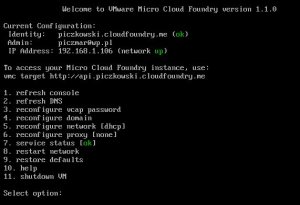
Z końcowego okna ważny jest nasz adres podany w "Identity". W tym przypadku piczkowski.cloudfoundry.me
Zgodnie z opisem dostajemy się do instancji Micro Cloud Foundry używając narzędzie vmc. Najpier należy je zainstalować na Ubuntu poleceniem:
sudo apt-get install ruby-vmcTeraz już możemy wykonać rejestrację w Micro Cloud Foundry z konsoli Ubuntu:
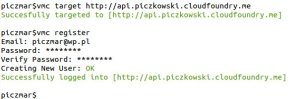
Jako hasło podajemy cokolwiek (np. testtest). Potem wykorzystamy je konfigurując Eclipse Cloud Foundry plugin, tak samo jak robiliśmy to by dostać się do Cloud Foundry w chmurze w poprzednim poście.
To by było na tyle, teraz można już napisać prostą aplikację i zdeployować na lokalnym Cloud Foundry. Jest to o tyle fajne że mamy tam szereg rzeczy, których nie musimy instalować od zera, m.in.:MongoDB, Redis, MySQL.
Brak komentarzy:
Prześlij komentarz